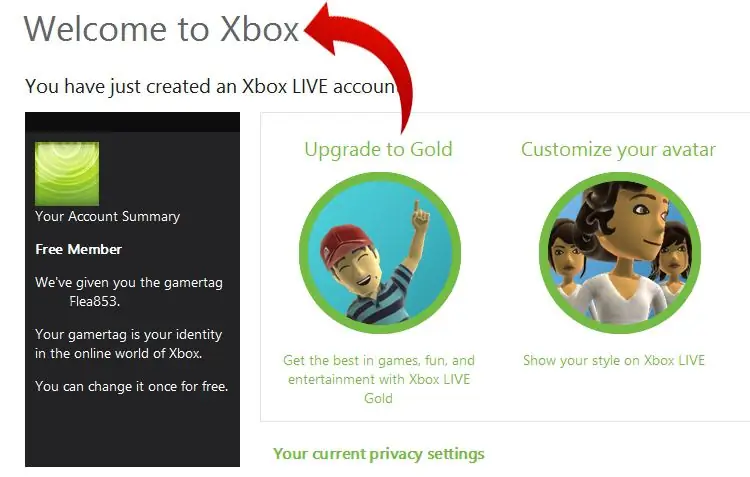Это краткое руководство о том, как настроить бесплатную учетную запись Xbox Live с вашего ПК или ноутбука. Это очень простые инструкции для тех, кто не разбирается в компьютерах.
Шаги

Шаг 1. Откройте интернет-сессию на вашем компьютере
В адресной строке интернет-браузера введите account.live.com и нажмите «Ввод».
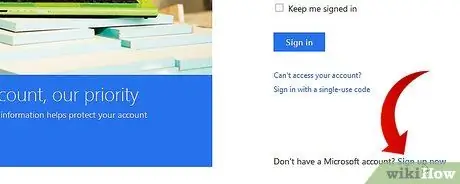
Шаг 2. Вы должны увидеть экран входа в систему
Если у вас уже есть Hotmail, SkyDrive или телефон с Windows, вы можете войти в систему, используя свой адрес электронной почты и пароль учетной записи. Если у вас нет ни одной из этих учетных записей, оставьте поля для входа пустыми и щелкните гиперссылку «Зарегистрироваться сейчас», расположенную в правом нижнем углу экрана, чтобы создать учетную запись Microsoft.
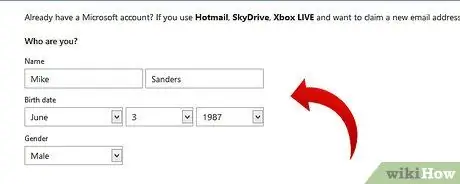
Шаг 3. Введите свое имя, дату рождения и пол
Если у вас уже есть Gmail или Yahoo! адрес электронной почты, вы можете использовать его в качестве имени вашей учетной записи, если хотите. Если вы решите это сделать, создайте пароль, введите его еще раз для подтверждения и нажмите «Далее». Примечание. На этом этапе у вас есть возможность создать учетную запись электронной почты Hotmail или Live, щелкнув гиперссылку «Или получить новый адрес электронной почты» под полем «Имя учетной записи Microsoft».
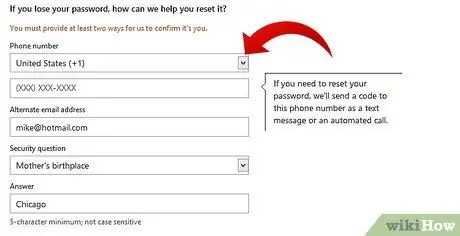
Шаг 4. Следующий экран используется для ввода информации, необходимой на случай, если вы потеряете или забудете свой пароль
Введите номер телефона, по которому с вами можно связаться, выберите контрольный вопрос и введите ответ. Введите свою страну и почтовый индекс и нажмите «Далее».
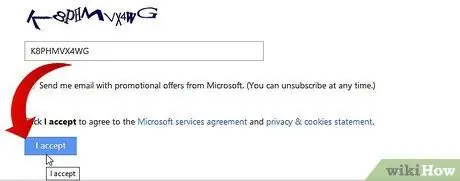
Шаг 5. Затем вы должны подтвердить, что вы не являетесь программой автоматической рассылки спама, введя символы, отображаемые на экране
Если вы не можете их прочитать, щелкните гиперссылку «Новый» над символами, чтобы отобразить другие символы, или гиперссылку «Аудио», чтобы услышать их (звук или динамики должны быть включены). Обязательно снимите флажок, если вы не хотите получать рекламные письма от Microsoft. Щелкните Соглашение о предоставлении услуг и гиперссылки с заявлениями о конфиденциальности и файлах cookie, чтобы просмотреть информацию. После прочтения каждого из них закройте отдельные окна и нажмите «Я принимаю».
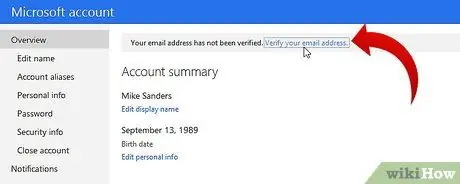
Шаг 6. Затем вы должны подтвердить, что ваша информация верна, и подтвердить свой адрес электронной почты
Если все в порядке, щелкните гиперссылку «Подтвердите адрес электронной почты» вверху. Примечание. Если вам нужно внести исправления в какую-либо информацию, сначала щелкните соответствующие гиперссылки.
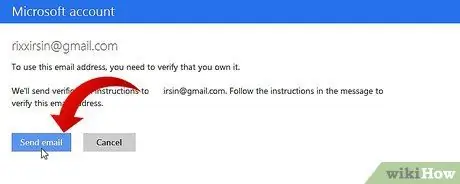
Шаг 7. Следующие экраны - это экраны подтверждения электронной почты
Нажмите «Отправить электронное письмо», и появится подтверждающее сообщение.
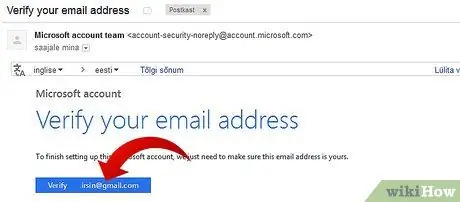
Шаг 8. Перейдите к своей учетной записи электронной почты, откройте электронное письмо от группы учетной записи Microsoft и щелкните синее поле с надписью «Подтвердить»
Появится еще одно окно, подтверждающее, что ваш адрес электронной почты подтвержден.
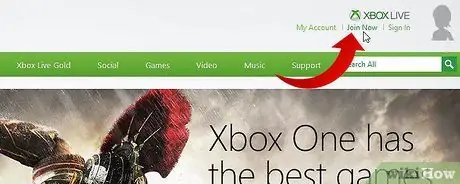
Шаг 9. Вы успешно создали учетную запись Microsoft
Теперь вы должны создать свою учетную запись Xbox Live. Для этого откройте другую вкладку или Интернет-сеанс, введите Xbox.com в адресной строке и нажмите «Ввод». Нажмите «Присоединиться сейчас» в правом верхнем углу экрана.
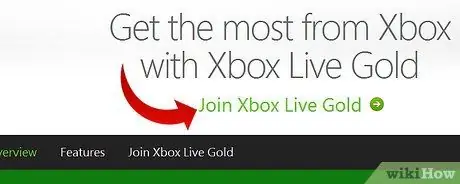
Шаг 10. Нажмите «Присоединиться к Xbox Live Gold»
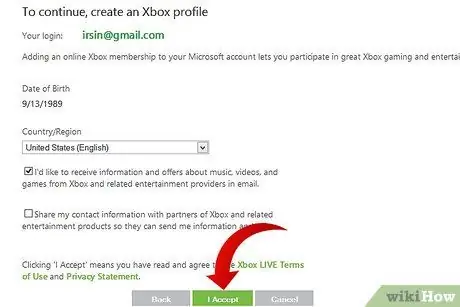
Шаг 11. На следующем экране введите адрес электронной почты своей учетной записи Microsoft, который вы установили ранее
После того, как вы нажали и прочитали Условия использования и Заявление о конфиденциальности Xbox и указали свою страну, нажмите «Я принимаю».
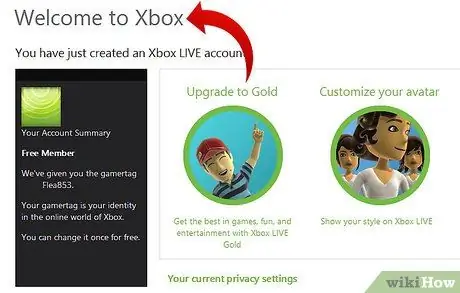
Шаг 12. Поздравляем
Вы только что создали бесплатную учетную запись Xbox Live! Ваш автоматически сгенерированный «тег игрока» появится в правом верхнем углу экрана. Поле в левой части экрана также отображает ваш тег игрока, а также некоторые другие параметры. Примечание. Вы можете изменить свой тег игрока один раз бесплатно. Теперь вы можете перейти на Золотую учетную запись, настроить свой аватар или подключить Xbox и начать играть. Повеселись!